用过或正在使用笔记本的用户都知道,触摸板是笔记本内置的设备,可以代替鼠标使用。另外,它还可以提供手写功能输入,这极大地方便了我们的操作和使用,但是如果联想:笔记本触摸板被关闭,不知道如何打开的用户可以看一下我们的教程。
使用笔记本的用户遇到USB鼠标故障时应该怎么办,还有什么办法。当然是使用笔记本自带的触摸板,有的用户发现2对任何触摸都没有反应。这是因为联想:笔记本触摸板被关闭了,如何打开呢?为此,小编为大家准备了一个打开联想的方法:笔记本触摸板。
笔记本触摸板
点击桌面右下角的箭头图标,打开我们常用的程序图标。
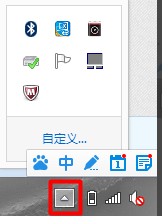 触摸板电脑图-1
触摸板电脑图-1
找到触控板图标。双击打开
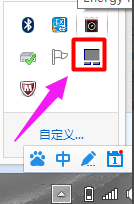 联想笔记本电脑图2
联想笔记本电脑图2
可以根据我们的需要来设置。
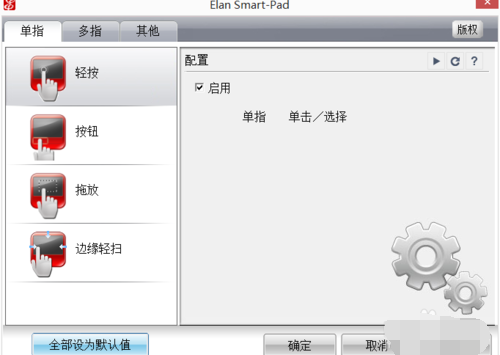 触摸板电脑图3
触摸板电脑图3
方法二:
打开控制面板。
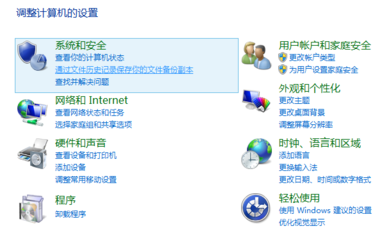 触摸板电脑图4
触摸板电脑图4
将“查看方式”更改为“大图标”或“小图标”。
找到“鼠标”选项。
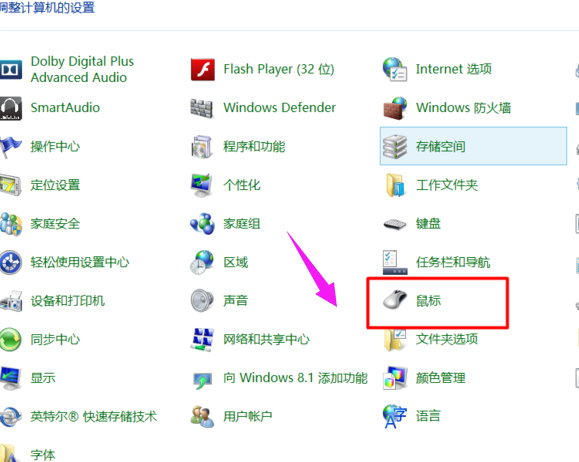 笔记本图-5
笔记本图-5
它包括触摸板选项。
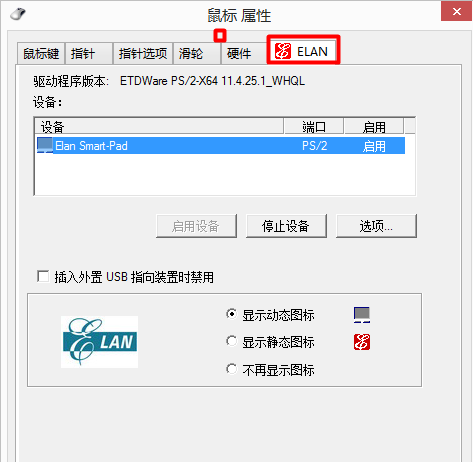 触摸板电脑图6
触摸板电脑图6
选择“选项”
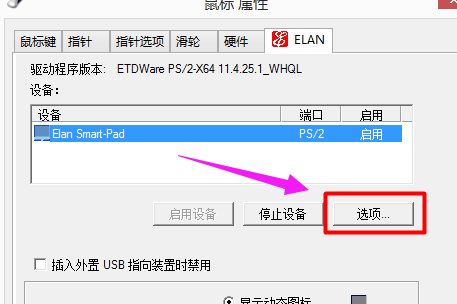 :笔记本触摸板计算机图形学-7
:笔记本触摸板计算机图形学-7
您可以根据自己的需要进行设置。
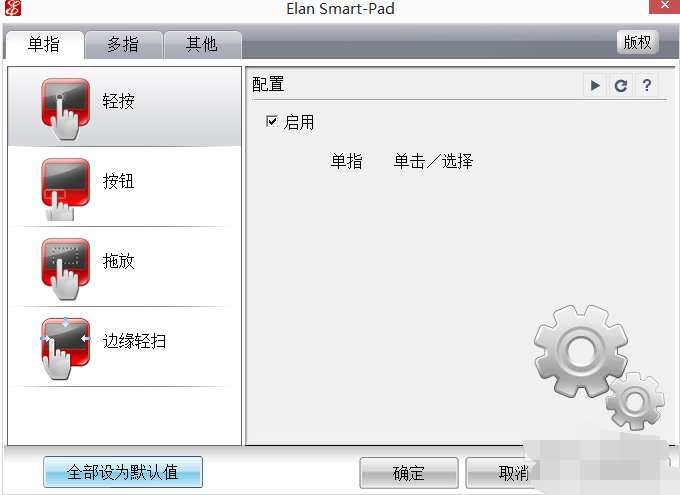 笔记本图-8
笔记本图-8
以上就是如何打开联想:笔记本触摸板。
分享到: